
Når du fjerner et visningsspråk fra Windows ved hjelp av Kontrollpanel eller Innstillinger- appen, må du ikke avinstallere det. Den er bare fjernet fra listen over språk som er installert på Windows-datamaskinen eller -enheten. Men filene for det språket er fortsatt tilstede på disken og fortsetter å ta opp lagringsplass. Som bevis på dette, hvis du prøver å installere det samme visningsspråket igjen, vil Windows ikke laste den ned igjen fra Windows Update. Det vil bare aktivere det raskt for deg å bruke. Hvis du vil helt fjerne et visningsspråk og alle dens filer, må du bruke et skjult Windows-verktøy. Slik fungerer det:
Du må bruke Lpksetup.exe for å fjerne skjermspråkene helt
I alle moderne versjoner av Windows, inkludert Windows 7, Windows 10 og Windows 8.1, er det en skjult fil som heter "Lpksetup.exe" . Den finnes i System32- mappen, på "C: \ Windows \ System32 \ Lpksetup.exe" . Det er et systemverktøy som er kjent for det meste av systemadministratorer og brukes til å installere eller fjerne visningsspråk på datanettverk med mange Windows-maskiner. Det er imidlertid også funnet på forbrukerversjonene av Windows, og alle kan bruke det de vet hvor de skal se.
Dette verktøyets skjønnhet er at det har et visuelt brukergrensesnitt som alle kan bruke med mus eller berøring, og det er også et kommandolinjeverktøy som systemadministratorer kan bruke til å automatisere operasjoner med visningsspråk. Brukergrensesnittet er veldig enkelt, som du kan se på skjermbildet nedenfor. Med det kan du fjerne hvilket visningsspråk du har installert, bortsett fra det originale systemspråket der Windows ble installert. De fleste ganger er systemspråket engelsk.

De av dere som er interessert i å kjøre dette verktøyet fra kommandolinjen, bør se etter dokumentasjon om parametrene og hvordan de skal brukes, her: Lpksetup Command-Line Options.
For de av dere som ikke er teknikere, la oss se hvordan du bruker dette verktøyet med en mus eller ved hjelp av berøring. Vi starter med å vise hvordan du starter dette verktøyet og deretter hvordan du fjerner visningsspråk ved hjelp av dette verktøyet.
Slik starter du Lpksetup eller "Installer eller avinstaller visnings språk" veiviseren
Den raskeste måten å starte dette verktøyet i Windows 10, Windows 7 og Windows 8.1 på, er å bruke Run-vinduet (trykk Windows + R på tastaturet), skriv Lpksetup.exe, trykk OK eller trykk Enter på tastaturet.

Du kan også bruke søk. For eksempel, i Windows 10, skriv "lpksetup.exe" i søkeboksen på oppgavelinjen og trykk Enter eller klikk eller trykk på det eneste søkeresultatet. Det samme kan gjøres i Windows 7s startmeny eller på startskjermbildet for Windows 8.1.

Alternativt kan du starte kommandoprompt og kjøre kommandoen "lpksetup.exe " .
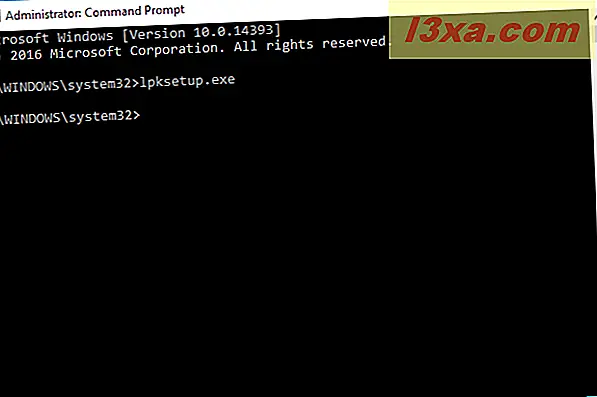
Slik avinstallerer du visningsspråk i Windows
Når verktøyet kjører, kan du bruke det til å installere eller avinstallere visningsspråk.
For våre formål, klikk eller trykk på "Avinstaller visningsspråk " .

Deretter viser Windows en liste med alle visningsspråkene som er installert på datamaskinen. Velg språket (e) du vil fjerne, og trykk på Neste .

Windows bruker litt tid på å fjerne språket (e) som du har valgt. Denne prosessen tar vanligvis et par minutter, så vær tålmodig. Du vil se fremgangen som en grønn bar som den nedenfor.
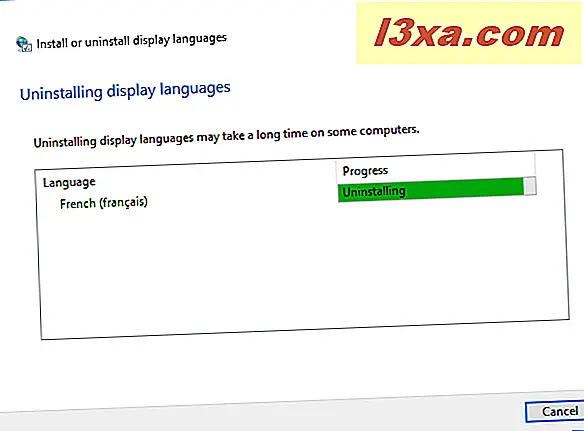
Når du er ferdig, blir du informert om at: "Avinstaller fullført " . Trykk på Lukk .
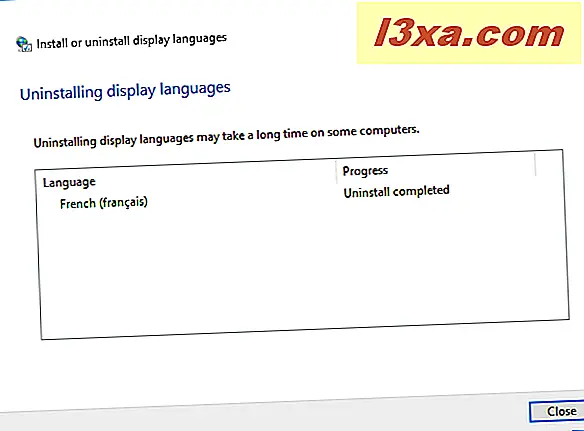
Når du fjerner noen visningsspråk, kan Windows informere deg om at du må starte på nytt for å fullføre avinstallasjonen. Når det skjer, lukk alle åpne apper og filer, og klikk deretter eller trykk på Start på nytt nå .

Windows starter på nytt og bruker litt tid til å oppdatere seg selv, slik at den fjerner filene som brukes av det eller de viste språkene. Denne prosessen kan ta flere minutter, så vær igjen tålmodig. Når du er ferdig, kan du logge deg tilbake til Windows. Du vil legge merke til at språket (e) du har fjernet, ikke lenger kan brukes til å vise brukergrensesnittet. Det kan imidlertid fortsatt brukes til å skrive som tastaturinngangsspråk.
Konklusjon
Som du kan se, gjør Microsoft det ikke lett for oss å helt fjerne visningsspråk. Hvis du ikke er system administrator, er det svært lite sannsynlig å vite om "Lpksetup.exe " verktøyet. Heldigvis har denne veiledningen hjulpet deg med å løse dine problemer. Hvis du har spørsmål eller kommentarer, ikke nøl med å bruke skjemaet under.



